
windows怎么用U盘重装系统? 攻略教你技能搭配
来源:信用桔手游 责编:网络 时间:2025-05-02 10:07:39
大家看到维修电脑的店里很多人自己重装系统的时候都是用的u盘,其实这个操作不复杂,就是需要熟练过程,不过第一次做还是建议拿自己不常用的旧电脑做实验,主要坏了也不心疼,主要就是讲究一个操作的过程,遇到各种问题即时查阅百度,遇到的问题越多,你以后装系统就会更快。很多新手用户不知道如何去进行系统的重装,那么使用U盘重装系统如何去进行操作呢?一起来看看具体教程分享吧。
《windows》怎么用U盘重装系统?
准备工作
1、一台正常联网可使用的电脑。
2、一个大于8GB的空U盘。
3、下载系统之家装机大师。
U盘启动盘制作步骤
注意:制作期间,U盘会被格式化,因此U盘中的重要文件请注意备份。如果需要安装系统的是C盘,重要文件请勿放在C盘和桌面上。
1、退出安全软件,运行“系统之家装机大师”查看注意事项,点击“我知道了”。
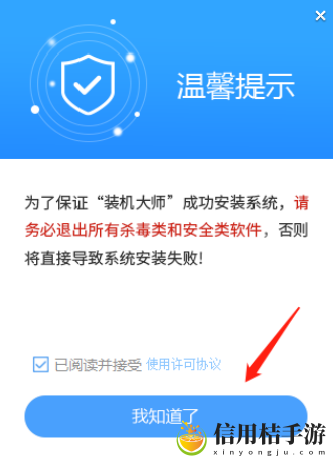
2、选择“U盘启动”点击“开始制作”。
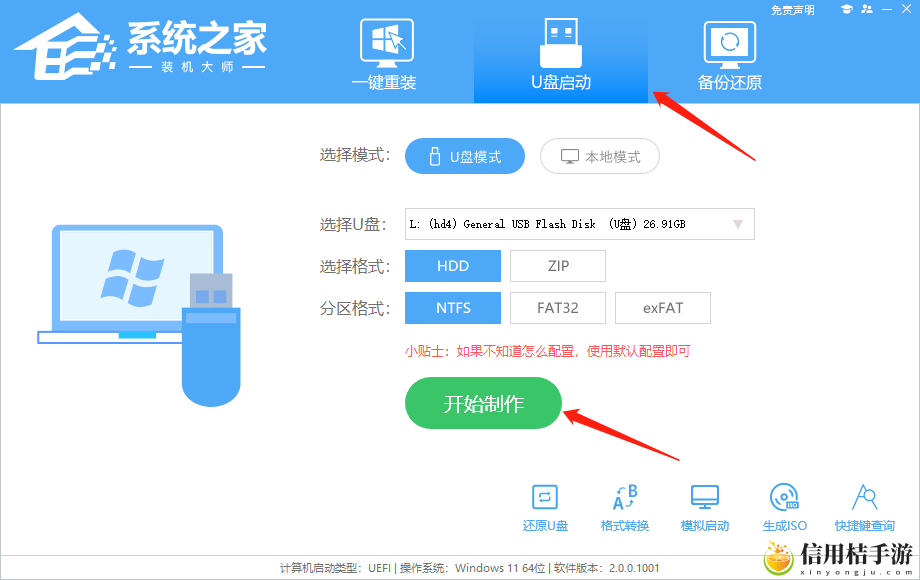
3、跳出提示备份U盘内重要资料,如无需备份,点击“确定”。
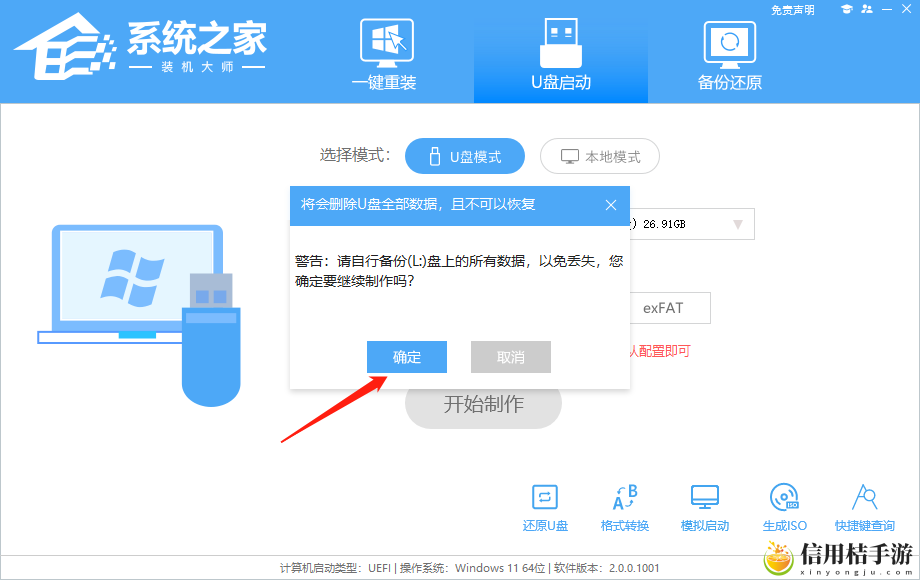
4、选择自己想要安装的系统镜像,点击“下载系统并制作”。
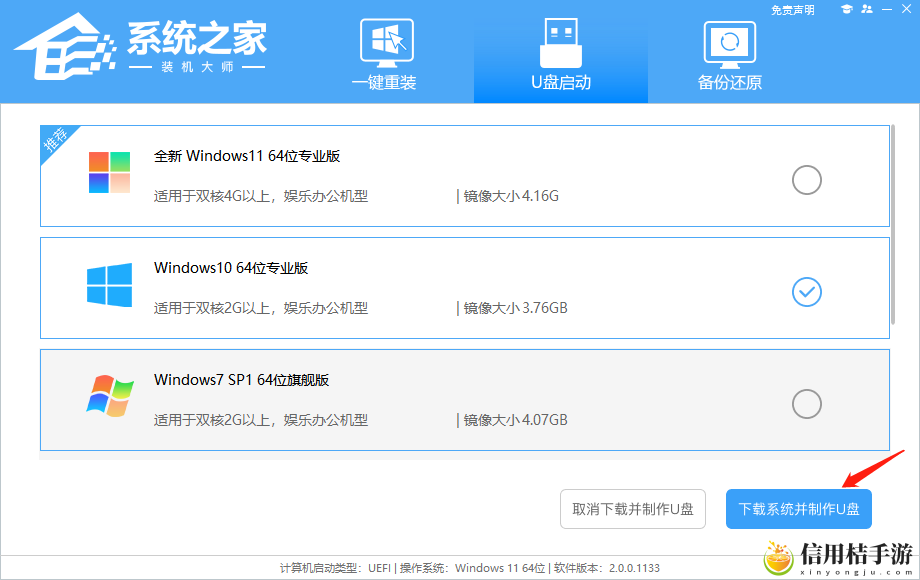
5、正在下载U盘启动工具制作时所需的组件,请耐心等待。
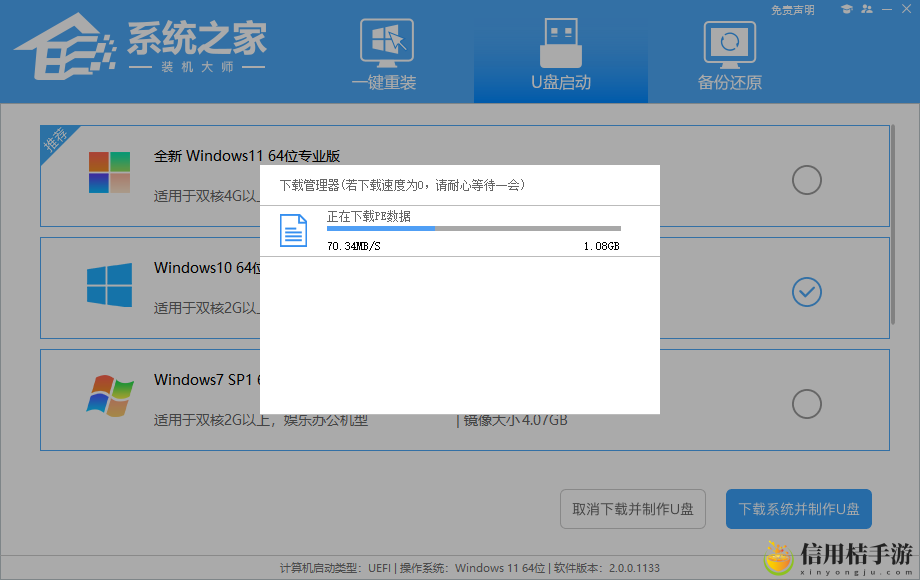
6、正在下载系统镜像,请勿关闭软件。
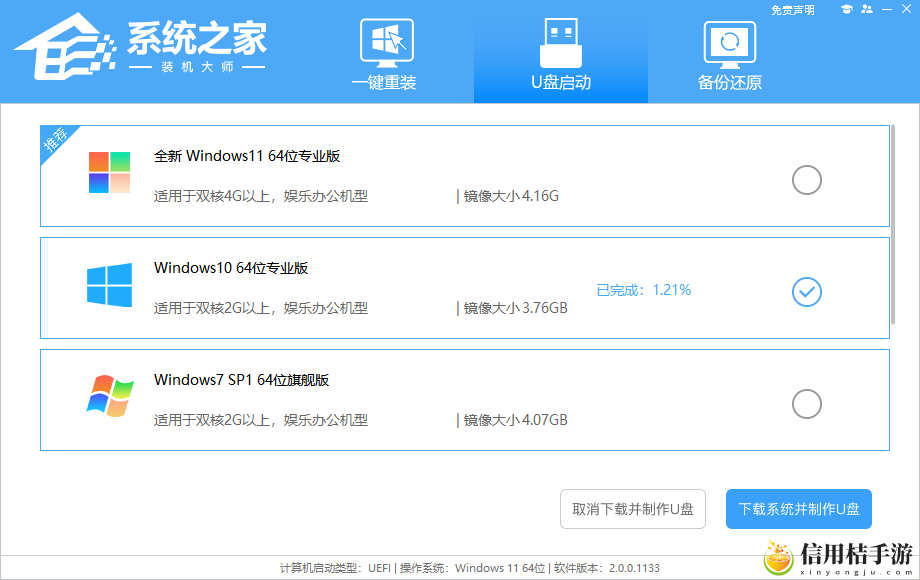
7、正在制作U盘启动工具。
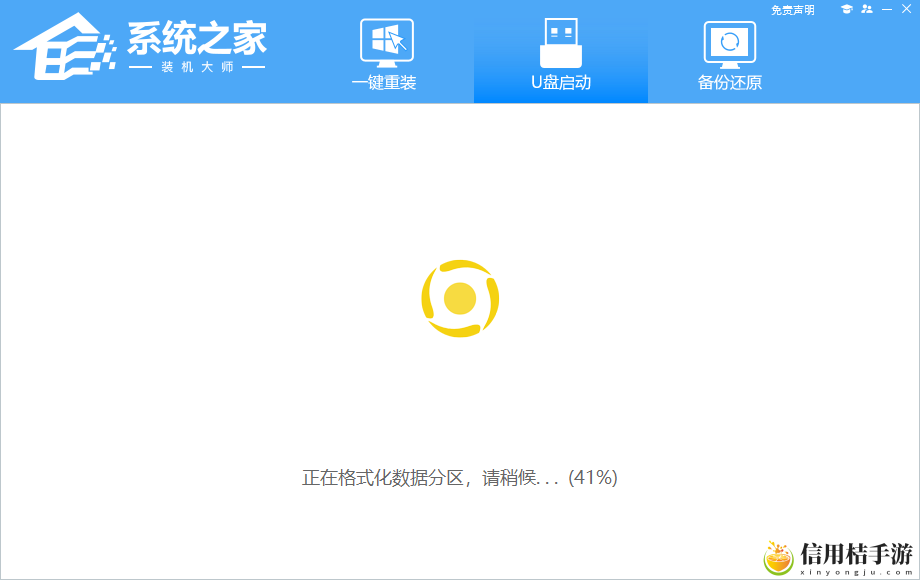
8、正在拷备系统镜像至U盘。
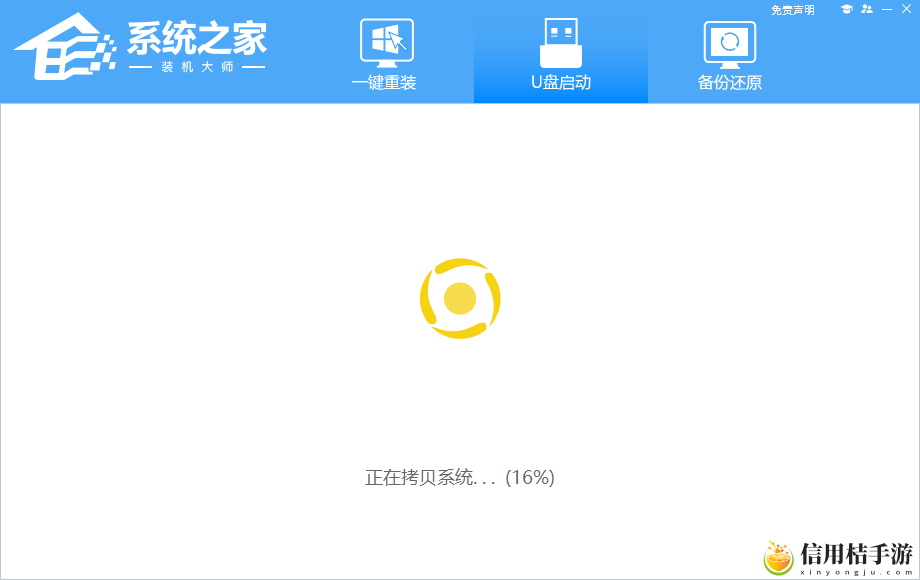
9、提示制作完成,点击“确定”。
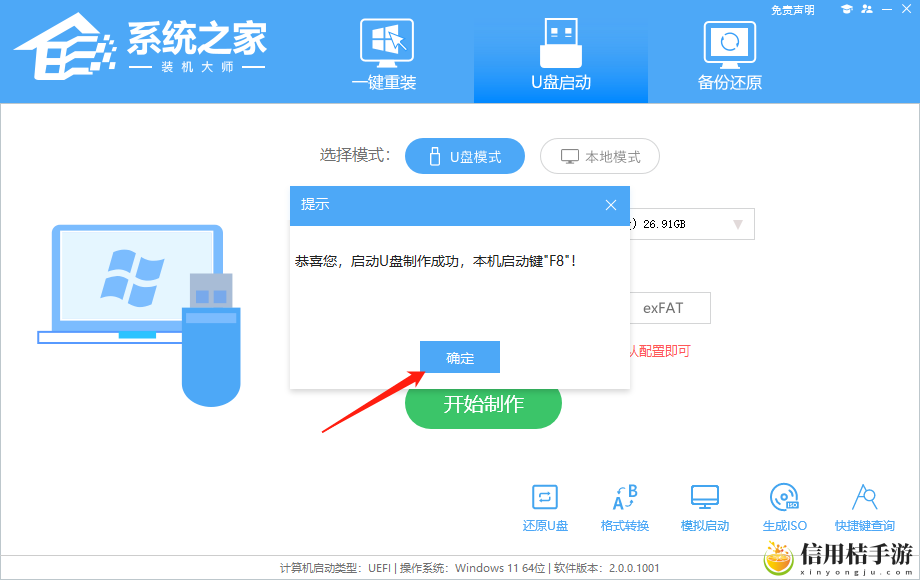
10、选择“模拟启动”,点击“BIOS”。
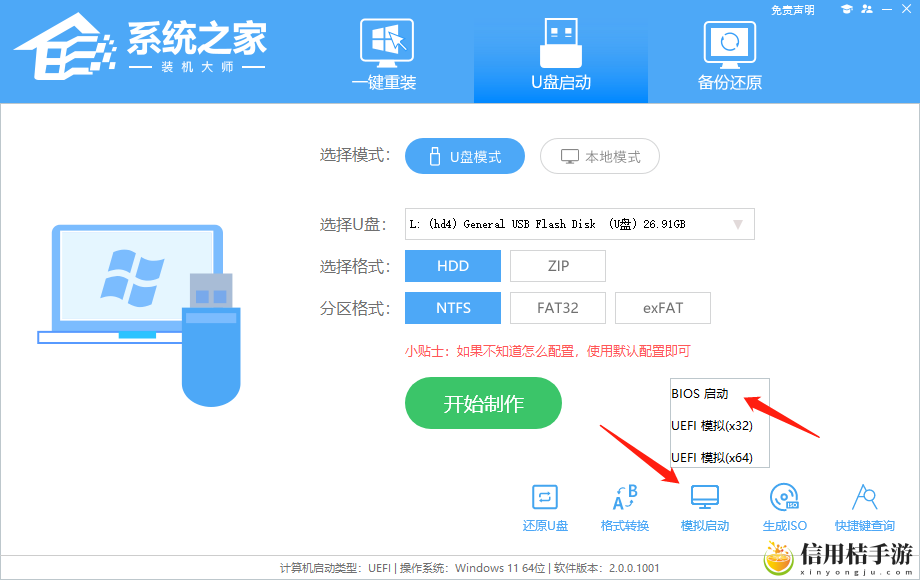
11、出现这个界面,表示系统之家装机大师U盘启动工具已制作成功。
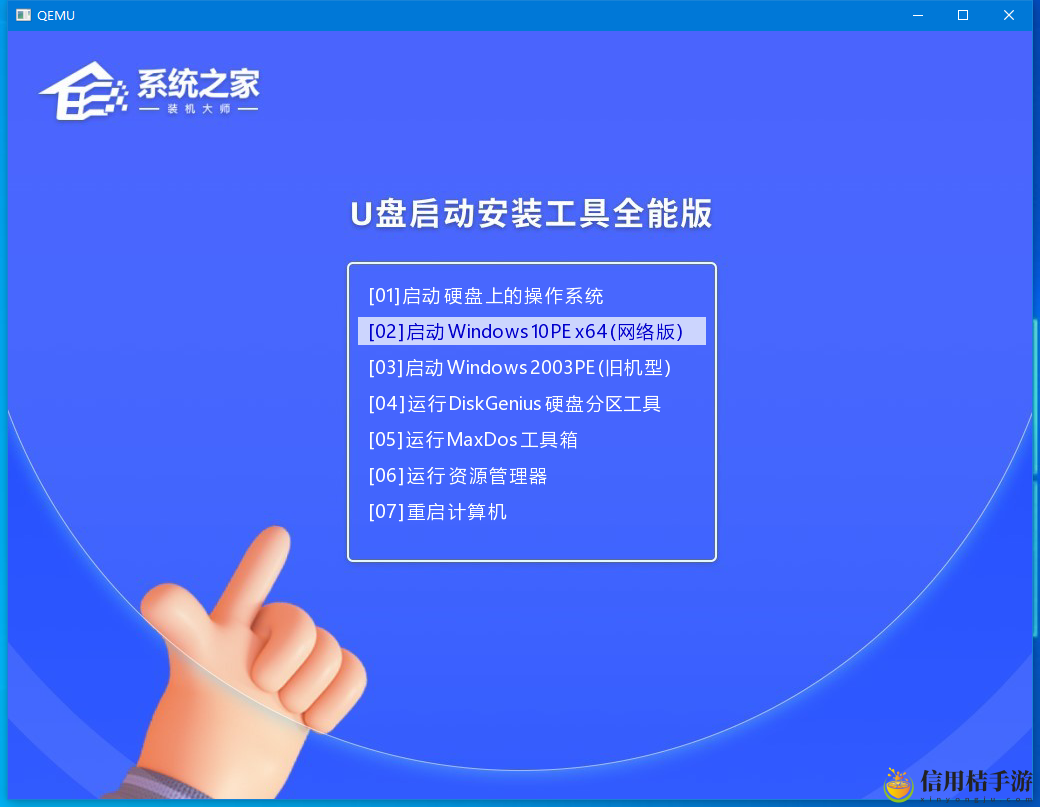
U盘装Win10步骤
1、查找自己电脑的U盘启动快捷键。
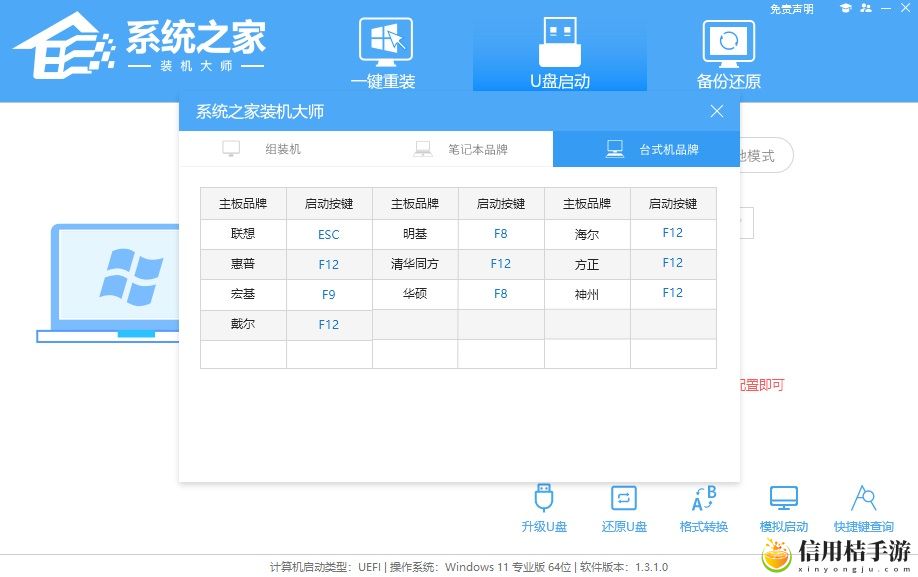
2、U盘插入电脑,重启电脑按快捷键选择U盘进行启动。进入后,键盘↑↓键选择第二个[02]启动Windows10PEx64(网络版),然后回车。
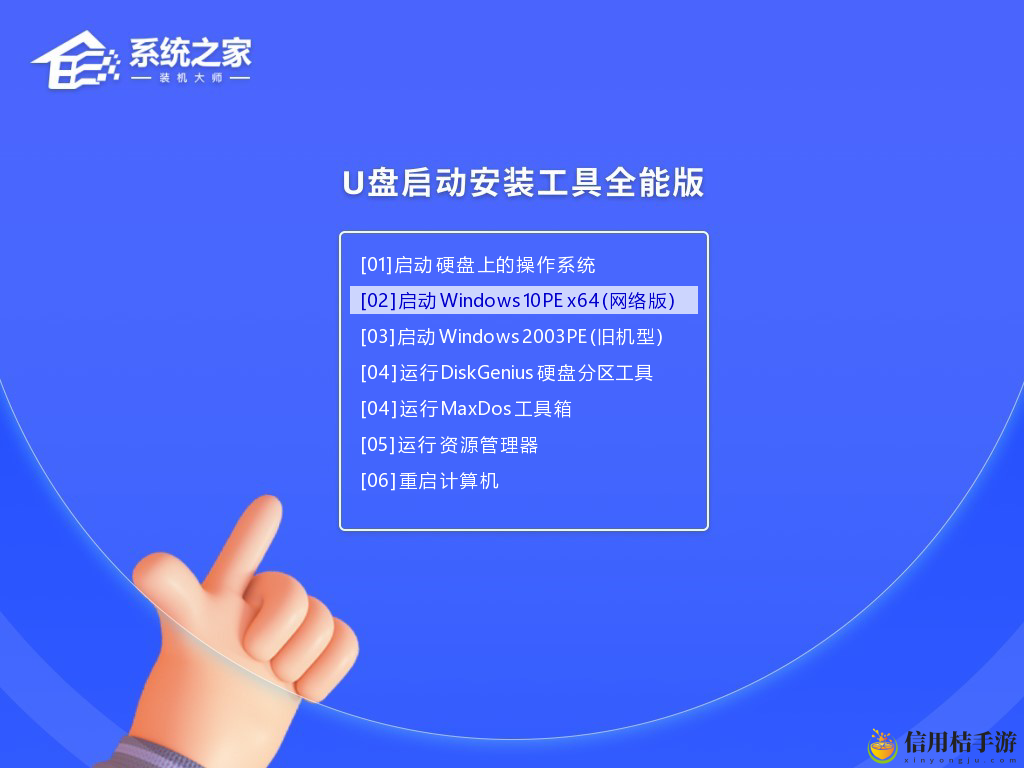
3、进入PE界面后,点击桌面的一键重装系统。
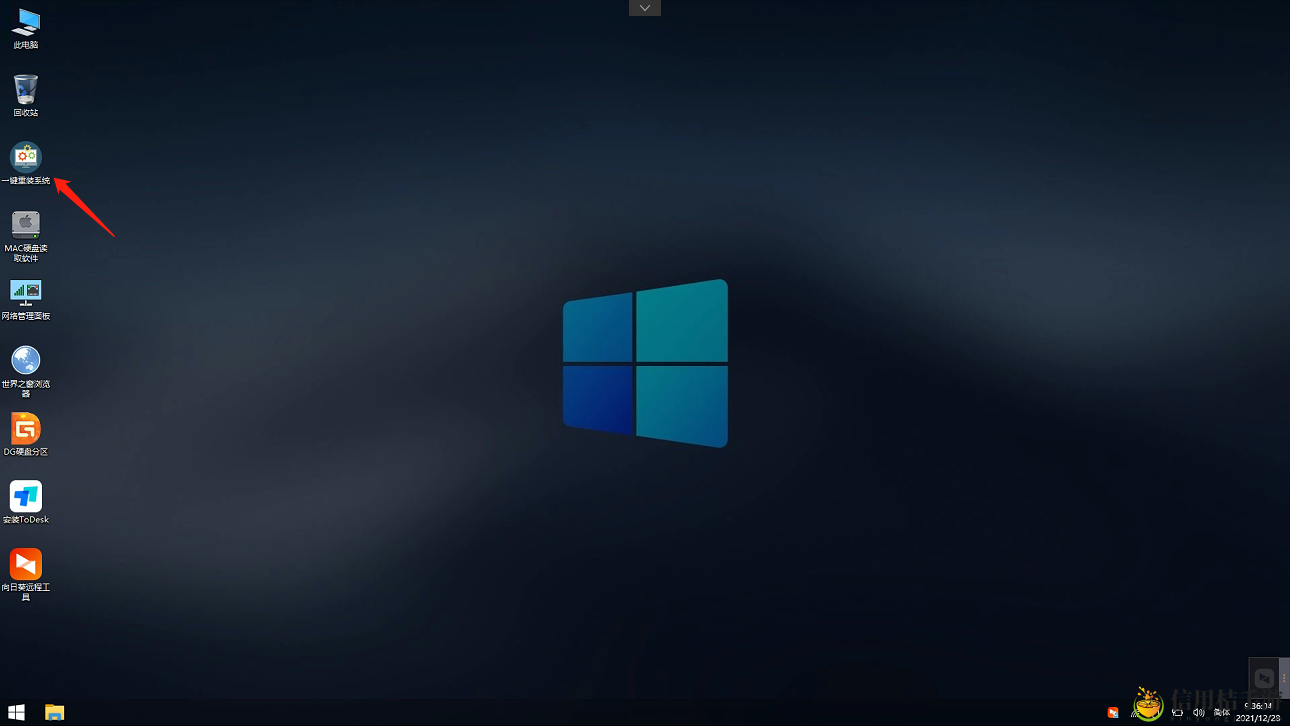
4、打开工具后,点击浏览选择U盘中的下载好的系统镜像ISO。选择后,再选择系统安装的分区,一般为C区,如若软件识别错误,需用户自行选择。
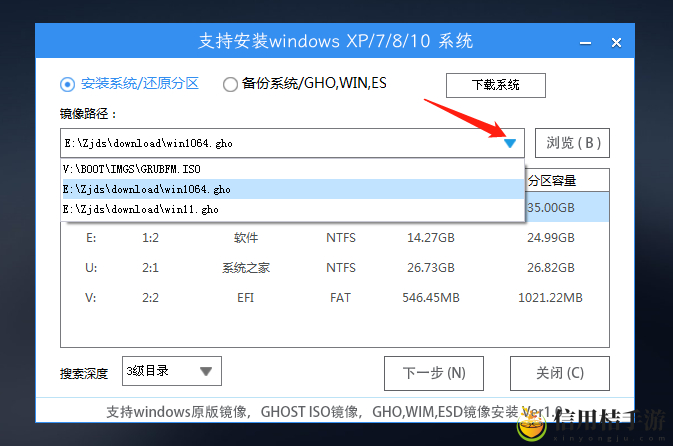
5、选择完毕后点击下一步。
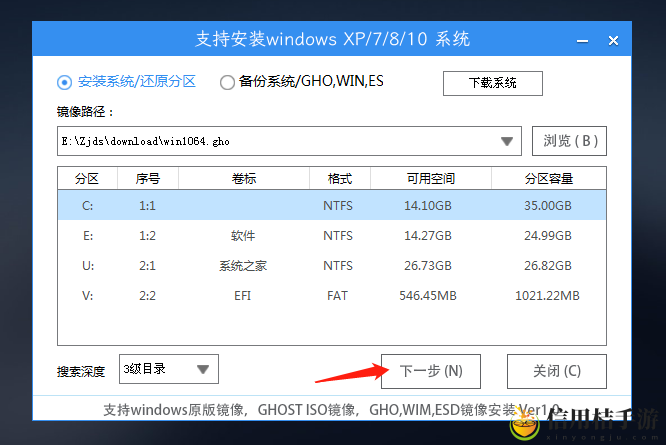
6、此页面直接点击安装即可。
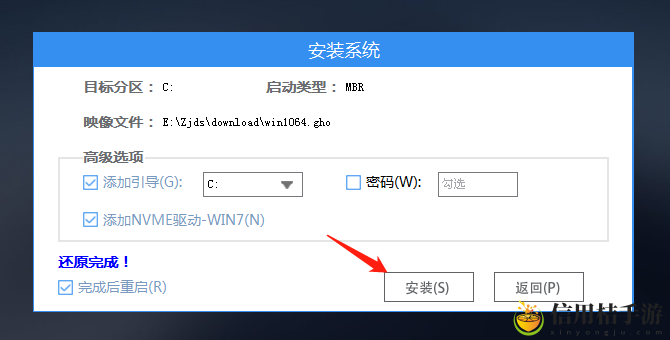
7、系统正在安装,请等候。
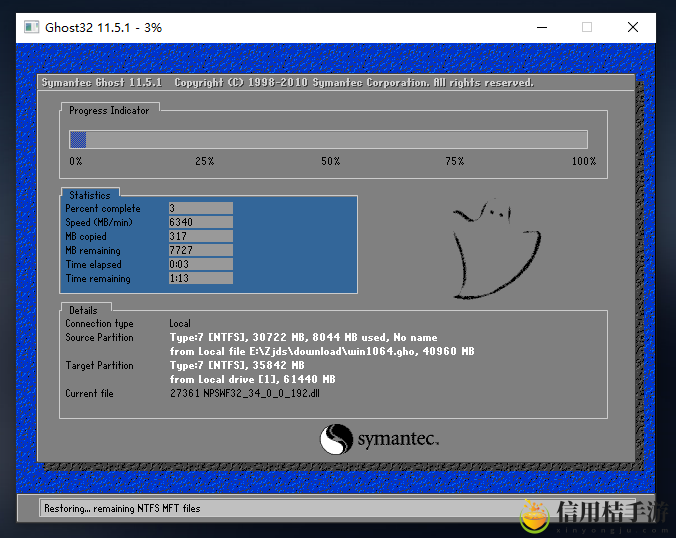
8、系统安装完毕后,软件会自动提示需要重启,并且拔出U盘,请用户拔出U盘再重启电脑。
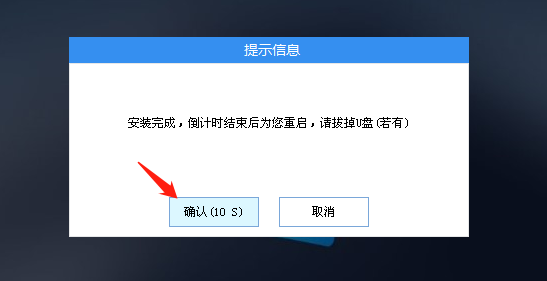
9、重启后,系统将自动进入系统安装界面,到此,装机就成功了!
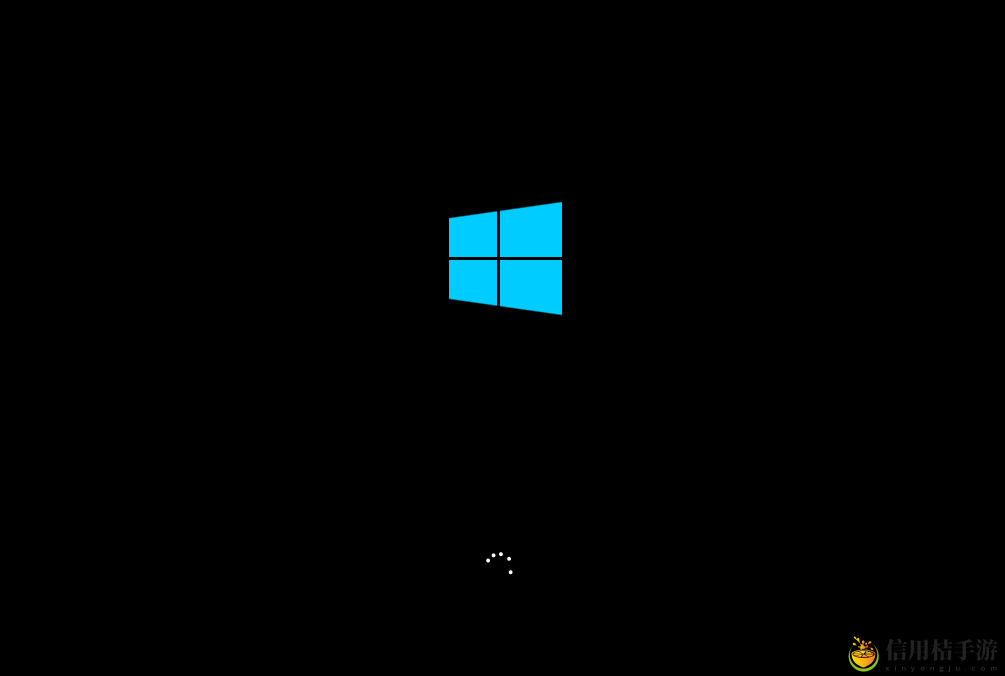
- 手游市场 共1259款
- 软件市场 共726款
- 资讯攻略 共55005款
-
100款有色行情软件app上线,网友:期待改变投资格局!
1474 2025-05-02
-
windows怎么用U盘重装系统? 攻略教你技能搭配
1720 2025-05-02
-
为什么“欧洲1卡2卡三卡4卡乱码”成为网络热议话题,背后有什么值得关注的真相?
1499 2025-05-02
-
四影虎影ww4hu48cmo,网友感叹:这是一场视觉与情感的盛宴
1189 2025-05-02
-
为何“1区2区3区四区产品乱码芒果”的神秘现象让消费者感到困惑?
1322 2025-05-02
-
曙光英雄拉姆怎么玩 攻略助你技能精进
1690 2025-05-02
-
成色P31S是国产品稳居榜首,网友:国产自信,新趋势来袭!
1579 2025-05-02
-
在张津瑜9分52秒事中,我们该如何理解体育与心理的关系?
1049 2025-05-02
-
曙光英雄亚历山大怎么玩 世界PVP胜利攻略
1649 2025-05-02
-
欧美人动物PPT免费模板大全火爆上线,平台:设计素材宝库
1535 2025-05-02